Export
Sie haben die Möglichkeit Datenpunkte eines Aspekts zu exportieren.
Sie können Daten eines bestimmten Zeitraums und zwischen 2 Exportarten wählen.
Parameter
|
Parameter |
Beschreibung |
|---|---|
|
Zeitintervall |
|
|
UTC/Browser |
Auswahl der Zeitdifferenz. |
 |
Aktuellster Zeitbereich und Automatisches aktualisieren. |
 |
Gewünschten Zeitraum über die Kalenderfunktion wählen. - UND / ODER - Gewünschten Zeitraum aus der Klappliste wählen: Manuell:
Alle Daten werden in UTC exportiert. |
|
Aspect |
Folgende Daten stehen zur Auswahl:
|
|
Export CSV |
Datenexport im Format CSV. |
|
Export JSON |
Datenexport im Format JSON. |
Vorgehensweise
-
Klicken Sie in Manage MyMachines auf die Funktion "Export".
-
Der Fleet Manager wird geöffnet
Im linken Fensterbereich ist das gewünschte Asset angewählt. -
Wählen Sie den gewünschten Zeitraum.
-
Wählen Sie aus der Klappliste den gewünschten Aspect.
-
Klicken Sie auf die Schaltfläche des gewünschten Exports.
Der Export wird gestartet.
In Abhängigkeit der Datenmenge, werden die exportierten Daten in mehreren Dateien gespeichert.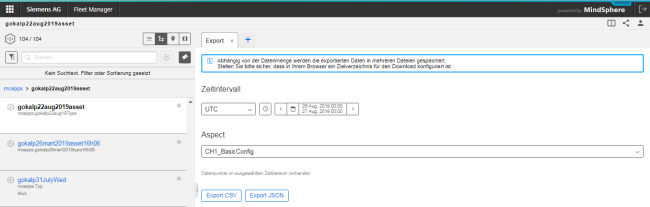
-
Die Datei wird im unteren Fensterbereich angezeigt und Sie können folgende Auswahl treffen
-
Öffnen
-
Datei dieses Typs immer öffnen
-
In Ordner anzeigen (im Verzeichnis Downloads)
-
HINWEIS
Abhängig von der Datenmenge werden die exportierten Daten in mehrere Dateien gespeichert.
Stellen Sie sicher, dass in Ihrem Browser ein Zielverzeichnis für den Download konfiguriert ist.